1
首先电脑上面必须安装360安全卫士,双击右下角的“360安全卫士”。
2
打开“360安全卫士”主面板,点击“更多”。
3
在“已添加功能”中找到“文件粉碎机”。
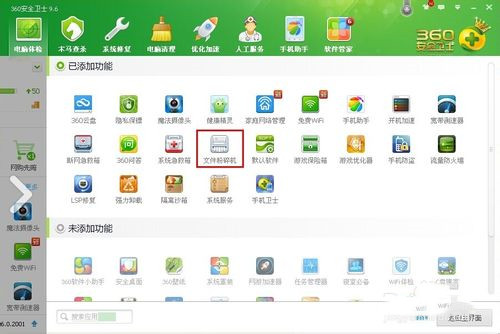
360文件粉碎机使用教程图一
4
进入“文件粉碎机”,如果有想要粉碎的文件,点击选择“添加文件”。
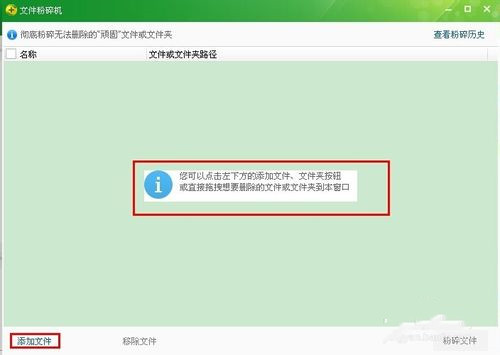
360文件粉碎机使用教程图二
5
点击“添加文件”,选择要粉碎的文件。慎重选择,千万不要选错。
6
勾选“顽固软件如何使用360文件粉碎机?”此文件。

360文件粉碎机使用教程图三
7
在“文件粉碎机”,最下角,可以勾选“防止恢复”或者“防止文件再生”,二者只能选其一。举例:勾选“防止恢复”,点击“粉碎文件”。
8
点击“粉碎文件”之后,“文件粉碎机”会出现提醒消息“文件将被彻底删除,确定要粉碎选定的文件(文件夹)吗?”,如确定无误,点击“确定”。
9
点击“确定”后,文件开始粉碎工作,如果文件内容多,所需要时间也多,所以耐心等待即可。
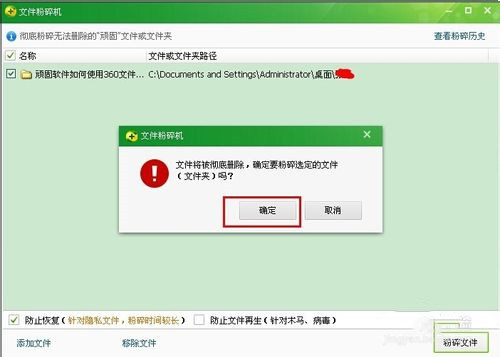
360文件粉碎机使用教程图四
10
如果还有想粉碎的文件,可以点击“添加文件”选择需要粉碎的文件,点击“粉碎文件”。
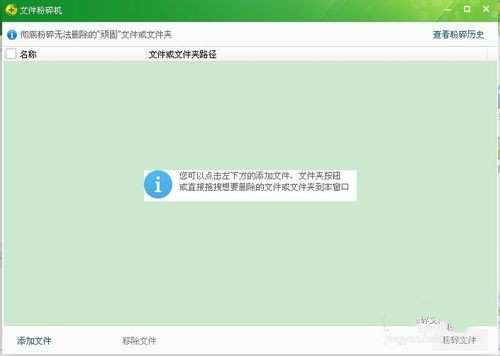
360文件粉碎机使用教程图五
11
点击“添加文件”选择需要粉碎的文件,之后,如果有选择错误的文件,可以勾选此文件,点击“移除文件”,就可以避免被误删。
12
如果已经确定了要删除的文件无误,点击“粉碎文件”,文件即被粉碎。
以上就是360文件粉碎机使用教程






